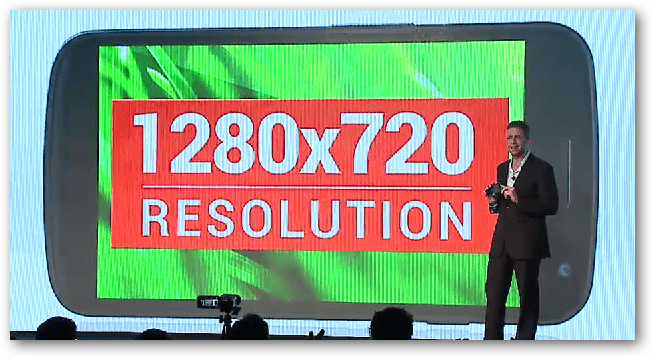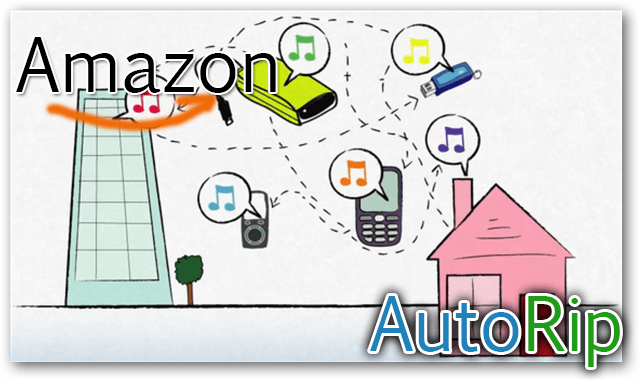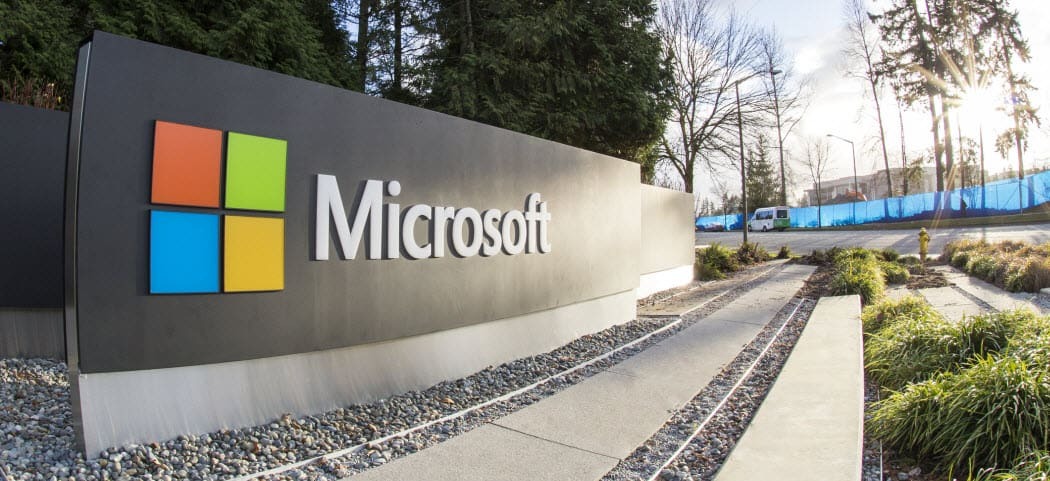Posledná aktualizácia dňa

Reklamy môžu zničiť váš zážitok z prehliadania webu, najmä ak ho spomaľujú alebo obsahujú sledovače alebo malvér. Pomocou tohto sprievodcu môžete blokovať reklamy vo Firefoxe.
Už vás nebaví vidieť otravné reklamy na každej webovej stránke, ktorú navštívite, keď používate Firefox? Chcete prehliadať rýchlejšie a bezpečnejšie bez toho, aby vás sledovali inzerenti? Ak áno, možno budete chcieť blokovať reklamy v samotnom Firefoxe.
Blokovanie reklám môže zlepšiť váš online zážitok mnohými spôsobmi. Umožní vám ušetriť šírku pásma, ochrániť vaše súkromie, vyhnúť sa škodlivému softvéru a vychutnať si čistejšie rozloženie webových stránok na stránkach s množstvom reklám.
Nižšie vám ukážeme, ako blokovať reklamy vo Firefoxe pomocou niekoľkých rôznych metód.
Ako blokovať reklamy pomocou rozšírenia na blokovanie reklám
Najjednoduchší spôsob, ako blokovať reklamy vo Firefoxe, je použiť rozšírenie na blokovanie reklám. Rozšírenia sú doplnky pre váš prehliadač, ktoré pridávajú ďalšie funkcie (v tomto prípade blokovaním reklám). Blokujú tiež všetky skripty, ktoré umožňujú sledovanie vašej online aktivity.
Pre Firefox je k dispozícii veľa rozšírení na blokovanie reklám, ale niektoré z najpopulárnejších sú AdBlock, AdBlocker Ultimatea (naše odporúčanie) uBlock Origin. Všetky majú za cieľ predvolene blokovať reklamy, ale niektoré ponúkajú ďalšie funkcie, ako napríklad možnosť prispôsobiť si zoznamy blokovaných reklám a pridať určitých poskytovateľov reklám na bielu listinu.
Ako nainštalovať rozšírenie na blokovanie reklám vo Firefoxe
Rozšírenie na blokovanie reklám môžete jednoducho nainštalovať pomocou prehliadača Firefox Ponuka rozšírení.
Ak chcete nainštalovať rozšírenie na blokovanie reklám vo Firefoxe, postupujte takto:
- Otvorte Firefox na svojom PC alebo Mac.
- Kliknite na Ponuka doplnkov ikona (ikona dielika skladačky v pravom hornom rohu).
- Kliknite Rozšírenia.
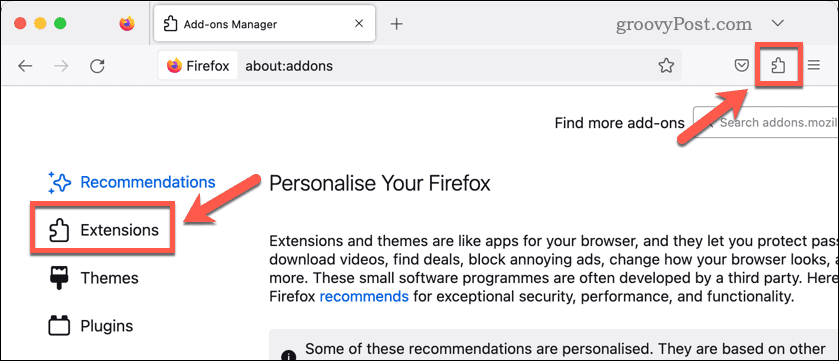
- Vyhľadajte rozšírenie, ktoré chcete nainštalovať – odporúčame uBlock Origin.
- Po výbere rozšírenia na blokovanie reklám vyberte Pridať do Firefoxu a potvrďte inštaláciu.
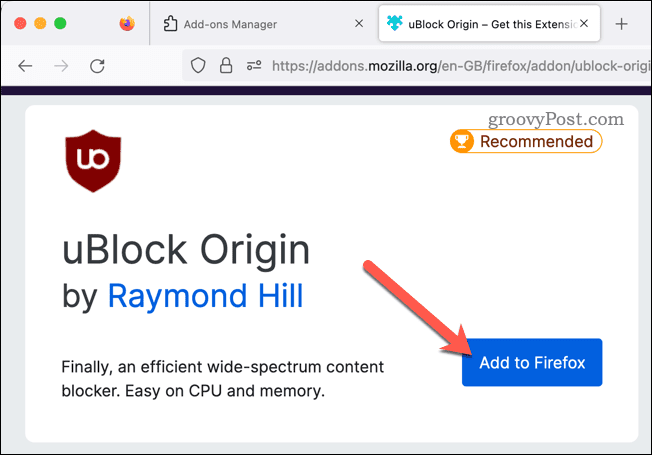
- Ak sa zobrazí výzva, reštartujte Firefox.
To je všetko! Rozšírenie by sa malo aktivovať automaticky a na väčšine webových stránok by ste teraz mali vidieť menej alebo žiadne reklamy. Uistite sa, že ste znova otvorili všetky webové stránky, ktoré ste otvorili, aby ste videli zablokované reklamy.
Ako zmeniť nastavenia blokovania obsahu vo Firefoxe
Ďalším spôsobom, ako potenciálne blokovať určité typy reklám vo Firefoxe, je použiť vstavané nastavenia blokovania obsahu. Tieto nastavenia vám umožňujú ovládať, ako Firefox narába so sledovačmi, súbormi cookie, kontextovými oknami a iným nechceným obsahom.
Prístup k nastaveniam blokovania obsahu vo Firefoxe:
- Otvorte Firefox.
- Kliknite na Ponuka tlačidlo (ikona s tromi vodorovnými pruhmi v pravom hornom rohu).
- Vyberte nastavenie.
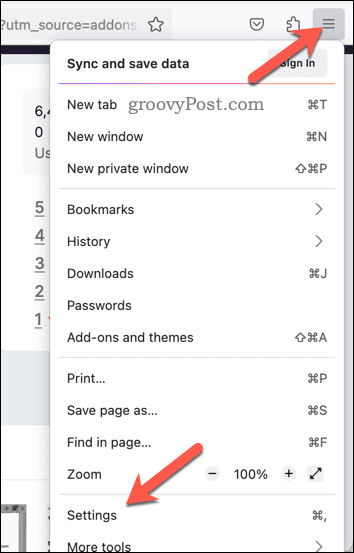
- V nastavenie menu, vyberte Ochrana osobných údajov a bezpečnosť.
- Pod Vylepšená ochrana pred sledovaním, vyberte si medzi Štandardné, Prísne alebo Vlastné režimov.
- Štandardný režim blokuje známe sledovače iba v súkromných oknách.
- Prísny režim blokuje sledovače vo všetkých oknách a môže poškodiť niektoré stránky.
- Vlastný režim vám umožňuje vybrať, aké typy obsahu chcete blokovať (napr. sledovače, súbory cookie, kryptomeny).
- Môžete tiež spravovať výnimky pre konkrétne stránky kliknutím na Spravovať výnimky.
- Kliknite Znovu načítať karty aplikujte zmeny na všetky otvorené webové stránky.
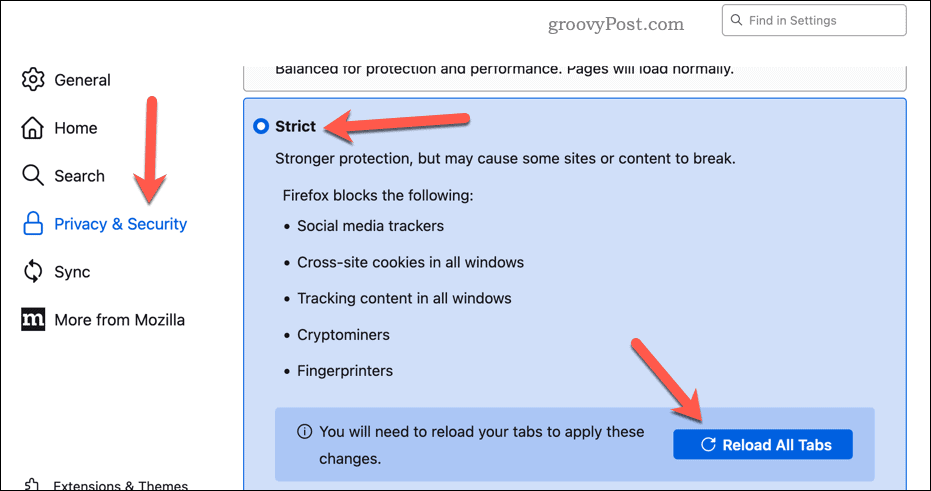
Ako zmeniť nastavenia povolení stránok Firefoxu
Tretím spôsobom blokovania reklám vo Firefoxe je použitie vášho nastavenia povolenia lokality. Tieto nastavenia vám umožňujú povoliť alebo zamietnuť prístup k určitým funkciám pre každú navštívenú webovú stránku (ako sú kontextové okná alebo upozornenia).
Ak chcete zmeniť povolenia webu pre web vo Firefoxe:
- Otvorte Firefox.
- Kliknite na Ponuka tlačidlo (ikona s tromi vodorovnými pruhmi v pravom hornom rohu).
- Vyberte nastavenie.
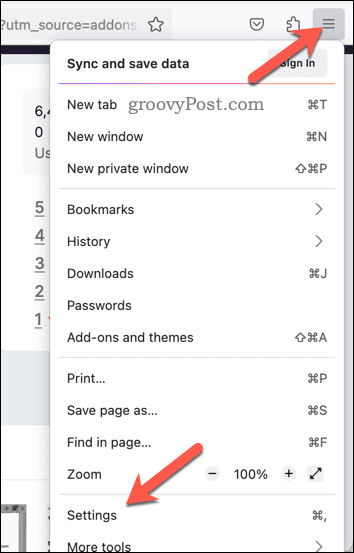
- V nastavenie menu, vyberte Ochrana osobných údajov a bezpečnosť.
- Prejdite nadol na Povolenia oddiele.
- Ak chcete webovej lokalite zabrániť, aby mala povolenie na prístup k určitým funkciám (napríklad upozorneniam), kliknite nastavenie vedľa tejto možnosti.
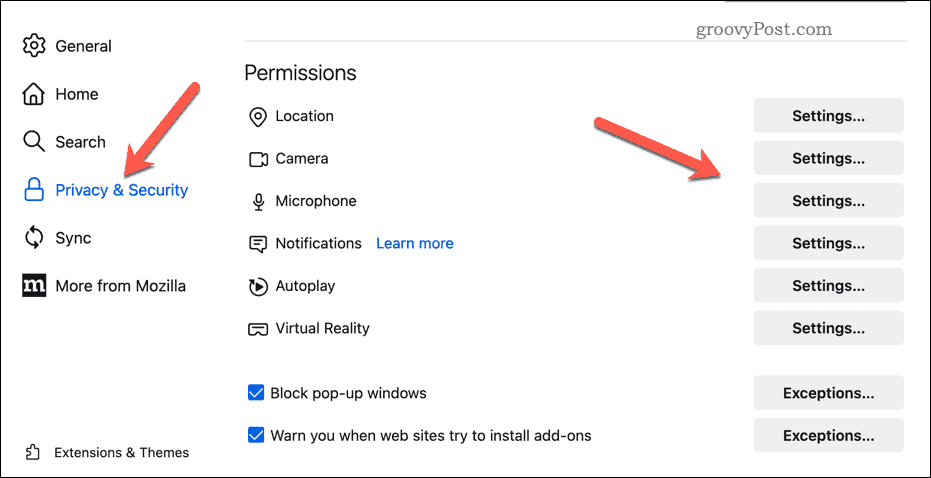
- Vyhľadajte adresu URL a potvrďte povolenia pomocou rozbaľovacej ponuky vedľa nej.
- Kliknite Uložiť zmeny.
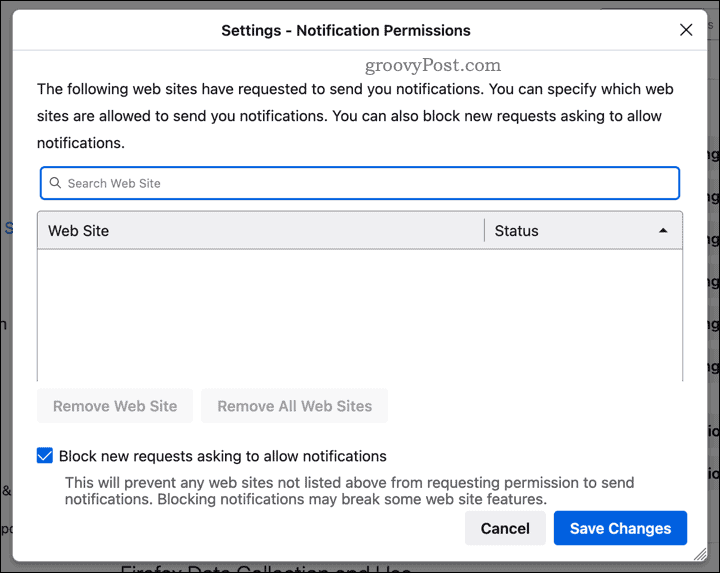
- Ak chcete zablokovať kontextové okná, uistite sa, že Blokovať vyskakovacie okná začiarkavacie políčko je povolené.
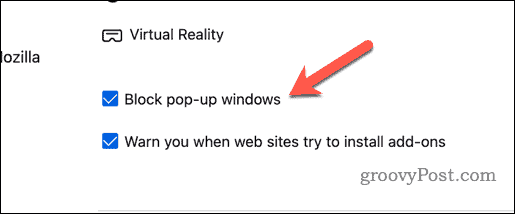
- Reštartujte Firefox alebo znova načítajte všetky otvorené karty a okná, aby sa nastavenia prejavili.
Zastavenie reklám vo Firefoxe
Blokovanie reklám vo Firefoxe vám môže spríjemniť a zaistiť bezpečnosť pri prehliadaní. Môžete použiť rozšírenie na blokovanie reklám, nastavenia blokovania obsahu alebo povolenia stránok na ovládanie správania webových stránok, keď ich používate.
Chcete si prispôsobiť prostredie prehliadača Firefox? Môžeš prispôsobiť domovskú stránku Firefoxu na zobrazenie určitých webových stránok pri otvorení prehliadača.
Môžete si tiež vybrať synchronizujte nastavenia Firefoxu na všetkých svojich zariadeniach, čím zaistíte, že vaše záložky a nastavenia budú dostupné bez ohľadu na zariadenie, ktoré používate.
Potrebujete veci vyčistiť a začať odznova? Vždy môžeš vymažte údaje vyrovnávacej pamäte prehliadača Firefox vymazať históriu prehliadača a odstrániť všetky uložené súbory vo vyrovnávacej pamäti (a dúfajme, že urýchlite proces prehliadača).
Ako nájsť kód Product Key systému Windows 11
Ak potrebujete preniesť svoj produktový kľúč Windows 11 alebo ho len potrebujete na vykonanie čistej inštalácie operačného systému,...